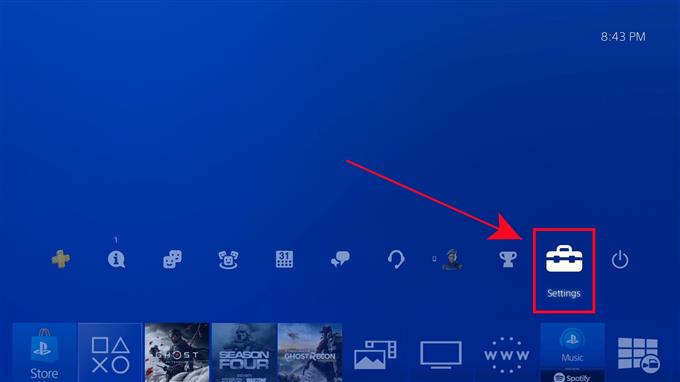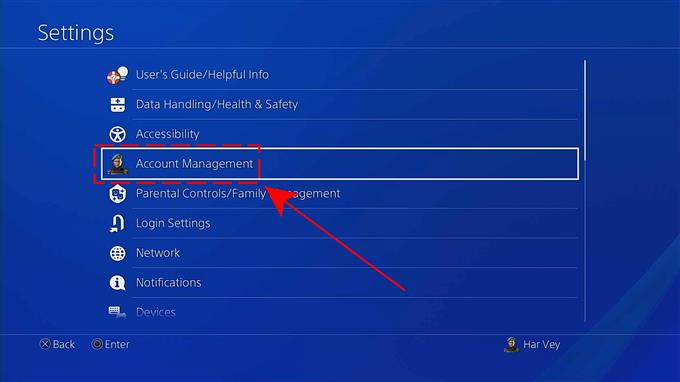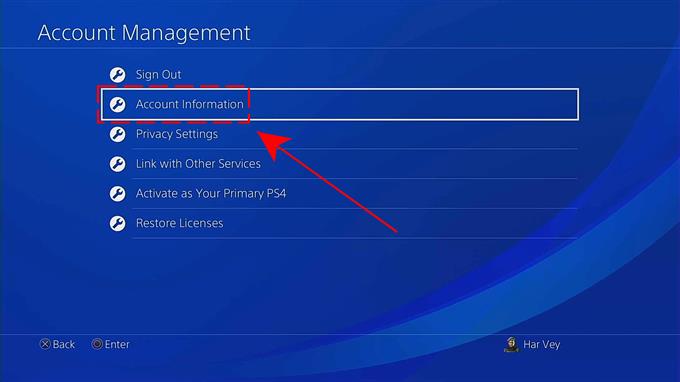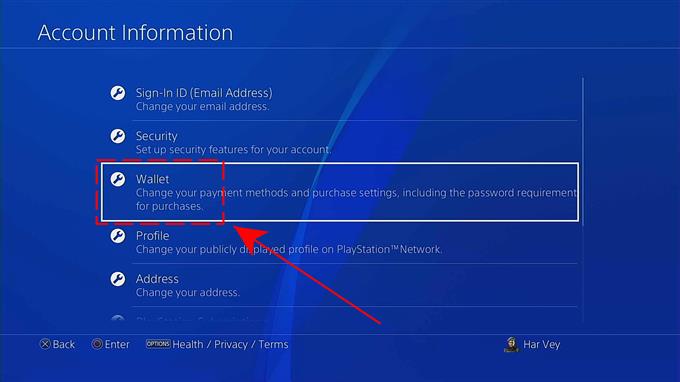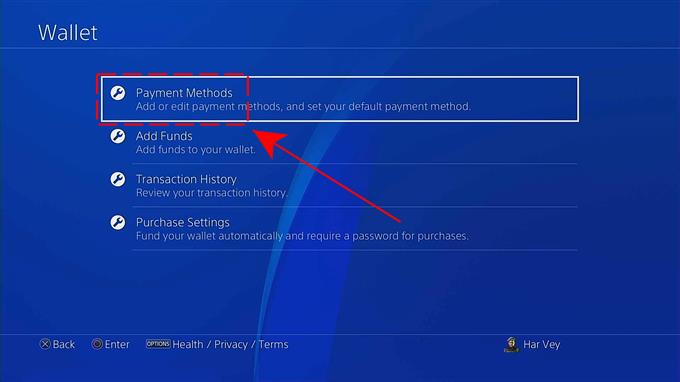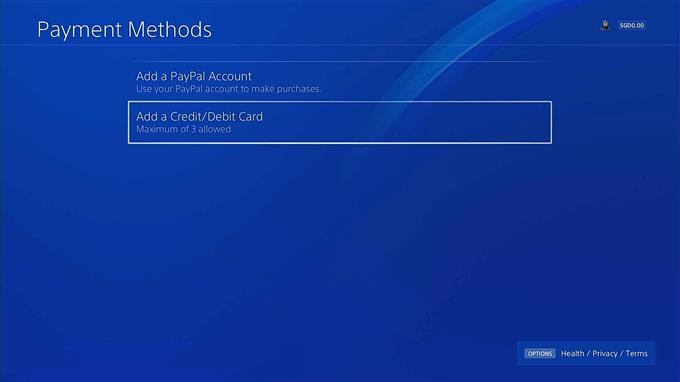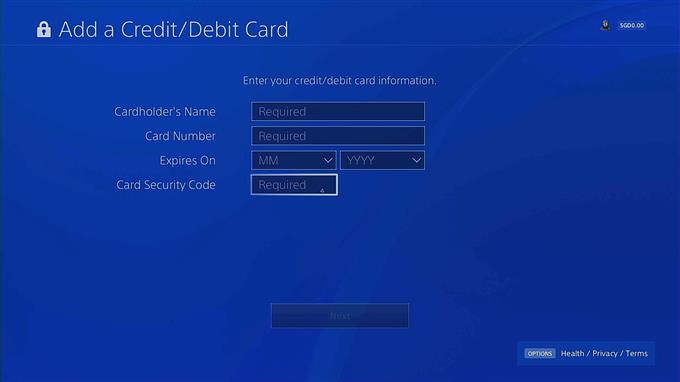Creditcards zijn de handigste optie geworden bij het doen van betalingen voor online aankopen. Omdat de meeste PS4-gebruikers dit type betaalmethode gebruiken voor vlottere transacties en minder gedoe voor beide partijen. Op je gameconsole kun je creditcards toevoegen en verwijderen door naar het gedeelte Instellingen op PS4 te gaan. Als je het nog niet hebt geprobeerd, zullen we in dit artikel een handleiding voor deze stappen geven.
Hoe u een creditcard toevoegt op de PS4
PlayStation accepteert creditcards en betaalpassen zoals VISA, MasterCard, Maestro en American Express. Er kunnen maximaal drie kaarten aan uw spelconsole worden toegevoegd en u kunt een
Standaardkaart voor betaling bij alle transacties. Hieronder staan de stappen voor het toevoegen van een creditcard op PS4.
- Ga naar het startscherm van je PS4.

- Selecteer instellingen.

- Selecteer Accountbeheer.

- Selecteer Aanmelden en log in op uw PSN-account.
- Selecteer Accountgegevens.

- Selecteer Portemonnee.

- Klik vervolgens op Betaalmethoden.

- Selecteer Een creditcard / betaalpas toevoegen.
In deze sectie is “Een Paypal-account toevoegen” ook een optie voor het type betaalmethode dat u wilt gebruiken.

- Voer uw creditcardgegevens in.
Let op de instructies die worden gegeven bij het invoeren van de betalingsinformatie.

Hoe een creditcard op PS4 te verwijderen
Als je om wat voor reden dan ook je creditcard op PS4 moet verwijderen, volg je deze stappen om dit te doen:
- Ga naar het startscherm van PS4.
- Selecteer Instellingen.
- Selecteer Accountbeheer.
- Selecteer Inloggen en voer je PSN-ID en wachtwoord in om in te loggen.
- Selecteer Account Informatie.
- Selecteer Portemonnee.
- Selecteer Betalingsmethoden.
- Selecteer de creditcard die u wilt wijzigen.
- Selecteer Verwijderen om de kaart op PS4 volledig te verwijderen. Houd er rekening mee dat u in dit gedeelte ook de kaartgegevens kunt bewerken of de kaart als standaardbetaling kunt instellen.
Deze stappen zouden je moeten kunnen helpen bij het toevoegen en verwijderen van een creditcard op je PS4.
BELANGRIJK: Als je een betaalmethode aan je PlayStation Network-account hebt toegevoegd, zorg er dan voor dat je je wachtwoord met niemand deelt (zelfs niet met je kinderen) of dat iemand je account gebruikt en inlogt als jij. Houd er rekening mee dat u verantwoordelijk bent voor alles wat er met uw account gebeurt. Als je je PS4 met iemand deelt, moet je je account altijd afmelden nadat je het systeem hebt gebruikt.
We raden u aan de beveiliging van uw Playstation-account aan te scherpen door de authenticatie in twee stappen te activeren terwijl u belangrijke kaartinformatie in uw console plaatst.
Hoe u uw PSN-account kunt beveiligen
Hier volgen enkele van de dingen die u kunt doen om uw PSN-account zo veilig mogelijk te maken:
- Maak het wachtwoord van uw PSN-account sterk.
- Opstelling ‘Wachtwoord vereist bij het afrekenen (Instellingen> Accountbeheer> Betalingsbeheer).‘
- Stel ‘Wachtwoord vereist bij inloggen.‘
- Deel uw accountgegevens niet.
- Log niet in op gedeelde apparaten.
- Ga nooit naar oplichtingswebsites.
Voorgestelde metingen:
- Hoe pc te repareren blijft herstarten op COD Warzone | NIEUW 2020!
- Hoe PSN authenticatie in twee stappen in te stellen | PS4 | NIEUW 2020!
- Hoe je vrienden kunt uitnodigen of spelen met vrienden onder ons | PC Steam | NIEUW 2020!
- Hoe je onder ons gratis op pc kunt spelen | BlueStacks Emulator | NIEUW!
Bezoek ons androidhow YouTube-kanaal voor meer video’s en tutorials over het oplossen van problemen.